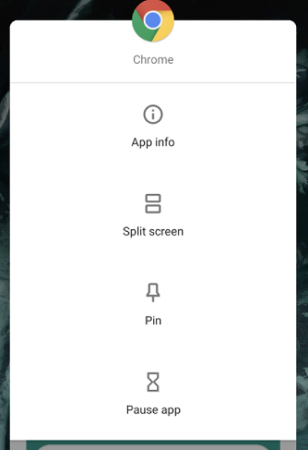Viktiga säkerhets- och sekretessfunktioner för Android
Med varje ny Android-uppdatering får säkerhets- och sekretessfunktioner alltid mycket uppmärksamhet från integritetsmedvetna användare och hela Android-gemenskapen.
Du kanske inte tror oss, men Android är faktiskt utrustad med olika kraftfulla och praktiska säkerhets- och integritetsfunktioner.
Medan vissa är aktiverade som standard, kräver andra din uppmärksamhet.
Så låt oss ta en stund att titta igenom dessa funktioner – allt från element på kärnsystemnivå till några mer avancerade och lätt förbisedda alternativ.
1 Stor förvaring
Applikationer kommer endast att ha tillgång till sina egna silos med data. De kommer inte att ha tillgång till någon annan applikations silos med data. Detta bör hålla din känsliga information säkrare.
Det kanske inte ser så speciellt ut ur ett slutanvändarperspektiv, men det är väsentligt i det stora hela som rör säkerheten och integriteten för Android 11.
Denna förändring kan ses som en olägenhet av utvecklarna. De måste hoppa igenom fler ramar och följa Androids regler för att göra det möjligt för din fotoredigeringsapp att få tillgång till din galleriapplikation.
I slutändan kommer din enhet att bli säkrare med avgränsad lagring eftersom dina applikationer nu har större begränsningar för dem.
2 Gästläge
En bortglömd funktion låter någon annan använda din Android-telefon helt utan att någonsin få tillgång till din personliga information. Gästläget låter dig dölja appar, meddelanden, bilder, videor och telefonhistorik på din enhet.
Denna funktion introducerades först 2014 och krävde nästan ingen ansträngning för att initiera
För att aktivera den här funktionen på din Android-enhet. Utför stegen nedan:
- Gå till Android-telefoninställningar.
- Klicka på "Systeminställningar".
- Tryck på "Avancerat".
- Välj "Flera användare".
- Tryck på "Användare och konton."
- Tryck på "Användare".
- Välj "Gästprofil".
3 Applikationsbehörigheter
I de flesta fall av säkerhets- och integritetskompromisser för Android spelar vår egen försumlighet också en viktig roll.
Trots vad vissa överdrivna berättelser kan få dig att tro, kan Android-appar aldrig komma åt din personliga information, kontakter, foton eller någon del av din telefon om du inte uttryckligen tillåter dem att göra det.
Även om du inte kan ångra en given applikationsbehörighet, men du kan gå tillbaka och gå tillbaka till alla dina appbehörigheter för att säkerställa att allt är i bra skick.
På grund av några senaste uppdateringar av Android-appbehörigheter kan du nu bara låta apparna komma åt din platstjänst när appen används. Du kan också godkänna vissa behörigheter på bara en engångsbasis.
För att ändra behörighetsbehörigheterna, gå till avsnittet Sekretess i dina systeminställningar och hitta raden " Permissionshanterare ".
Det kommer att visa dig en lista över tillgängliga systembehörigheter. Du kan begränsa tillståndet till engångsanvändning och även ställa in alternativet " endast när applikationen används aktivt. "
4 Google Play Protect
Android erbjuder ett inbyggt säkerhetssystem som kontinuerligt övervakar och skannar din telefon efter alla program som börjar misslyckas. Den rapporterar också användaren direkt om något misstänkt dyker upp.
Denna funktion bör alltid vara aktiv. Du bör utveckla en vana att dubbelkolla och se till det eftersom den här funktionen kan inaktiveras av misstag när som helst.
Gå till " Android-systeminställningar ", tryck på " Google Play Protec t" och tryck sedan på den grå kugghjulsikonen i det övre högra hörnet och se till att alla alternativ är aktiverade.
Även om den här funktionen fungerar automatiskt kan du initiera en manuell genomsökning av dina appar när som helst.
5 Säker webbsökning
Chrome-webbläsaren kommer att meddela dig när du försöker komma åt misstänkta webbplatser eller ladda ner något skadligt till din enhet.
Medan Chromes läge för säker surfning är aktiverat som standard, har applikationen den senaste eller mer effektiva versionen som heter Enhanced Safe Browsing.
Med det sagt, det finns också andra sätt att säkerställa säker surfning. I kombination med att använda alternativet Enhanced Safe Browsing är det en smart idé att använda VPN. Vi rekommenderar att du endast använder de pålitliga VPN:erna för Android som experter rekommenderar.
6 Låsskärmsbegränsning
Android visar vanligtvis aviseringar på din låsskärm som standard. Det betyder att innehållet i e- postmeddelanden eller textmeddelanden kan vara lätt synliga för alla som har tillgång till det i just det ögonblicket.
Lyckligtvis kan du begränsa hur mycket aviseringsinformation som visas på din låsskärm genom att gå till sekretessavsnittet i dina Android-systeminställningar och trycka på " Meddelanden på låsskärmen ."
Därifrån och framåt kan du ändra inställningen till antingen " Visa känsligt innehåll endast när det är upplåst " eller " Visa inga aviseringar alls ."
7 Smart Lock
Säkerhet är bara fördelaktigt om du faktiskt använder den. Androids Smart Lock-funktion låter dig automatiskt hålla din telefon olåst när du är på en pålitlig plats som ditt hem, kontor eller gym.
Du kan ställa in skärmlås direkt i säkerhetsavsnittet i dina Android-systeminställningar. Samsung-användare kan utforska de smarta låsmöjligheterna i avsnittet Låsskärm.
8 Tvåfaktorsautentisering
Tvåfaktorsautentisering är tekniskt sett en Google-kontofunktion och specifikt för Android och övergripande smartphonesäkerhet.
Den här funktionen låter dig lägga till ett extra säkerhetslager till dina konton genom att registrera en enhet som ger en unik kod varje gång någon försöker logga in på den.
Från dina Android-telefoninställningar, tryck på " Hantera ditt Google-konto " och rulla sedan över den översta raden för att välja fliken " Säkerhet ". Hitta och tryck på " 2-stegsverifiering " och följ stegen för att ställa in saker och ting.
För den sista delen måste du ladda ner och konfigurera en app som Googles Authenticator för att skapa dina inloggningsnycklar.
9 Låsningsläge
Låsningsläget låter dig tillfälligt låsa din telefon från alla biometriska och smarta lokala säkerhetsalternativ. Endast med ett mönster, PIN -kod eller lösenord kan en person få tillgång till enheten.
Detta är en idealisk funktion för situationer där du tvingas låsa upp din telefon med ditt fingeravtryck eller ansikte. Aktivering av låst läge säkerställer att din telefon inte kunde nås utan ditt uttryckliga samtycke.
För att aktivera den här funktionen, sök efter ordet lockdown i dina telefoninställningar och se till att växeln över den är inställd på på -läget.
10 Skärmfästning
Screen Pinning låter dig låsa en enskild applikation till din telefon. Det kommer då att kräva ett lösenord eller fingeravtrycksautentisering för att komma åt något annat på enheten.
Det är en värdefull funktion när du skickar din telefon till någon annan och ser till att de inte av misstag kommer åt något de inte borde.
När den här funktionen är aktiverad kan du inte byta appar, komma åt startskärmen, visa aviseringar eller göra något annat förrän du avslutar låsningen och låser upp enheten.
För att göra det, med gester, sveper du uppåt från botten av skärmen och håller fingret nedåt – och med den gamla navigeringsinställningen med tre knappar trycker du på knapparna Tillbaka och Översikt samtidigt.
Slutsats
Integritet är en mänsklig rättighet. Android-tjänster är ständigt medvetna om din faktiska plats, webbplatser du besöker. De spelar också in dina ljudsamtal och läser till och med alla dina e-postmeddelanden.
Endast genom att använda de ovan nämnda säkerhets- och integritetstipsen kan det minska mängden data som du låter Android-tjänster samla in från dig.
Med det sagt, i en allmän mening, är det också tillrådligt att använda säkerhetsverktyg på nätverksnivå som brandväggar och virtuella privata nätverk för att förhindra intrång på nätverksnivå när du använder din Android-telefon när du är på språng. Eftersom vi alla vet är offentliga Wi-Fi-anslutningar inte säkra.